Linux 7.9 平台下 Oracle 19.3 单实例安装手册
一.安装前准备工作
1.1 手动配置
1.1.1配置FTP yum源
[root@db01 ~]# cat /etc/yum.repos.d/rhel79.repo
[rhel7]
name=base
baseurl=ftp://192.168.56.199/pub/rhel79
enabled=1
gpgcheck=0
1.1.2配置/etc/hosts
[root@db01 ~]# vim /etc/hosts
192.168.56.100 db01
1.1.3安装操作系统必备的软件包
yum install binutils gcc gcc-c++ compat-libstdc++-33 glibc glibc.i686 glibc-devel ksh libgcc.i686 libstdc++-devel libaio libaio.i686 libaio-devel libaio-devel.i686 libXtst libXtst.i686 libX11 libX11.i686 libXau libXau.i686 libxcb libxcb.i686 libXi libXi.i686 make sysstat compat-libcap1 -y
RedHat7.*的镜像文件中没有compat-libstdc包,需要手动安装
[root@db01 tmp]# rpm -ivh /tmp/compat-libstdc++-33-3.2.3-72.el7.x86_64.rpm
warning: compat-libstdc++-33-3.2.3-72.el7.x86_64.rpm: Header V3 RSA/SHA256 Signature, key ID f4a80eb5: NOKEY
Preparing... ################################# [100%]
Updating / installing...
1:compat-libstdc++-33-3.2.3-72.el7 ################################# [100%]
1.1.4配置Linux的系统参数
1)配置Linux的内核参数
[root@db01 ~]# vim /etc/sysctl.conf
添加以下内容
fs.aio-max-nr = 1048576
fs.file-max = 6815744
kernel.shmall = 2097152
kernel.shmmax = 4294967295
kernel.shmmni = 4096
kernel.sem = 250 32000 100 128
net.ipv4.ip_local_port_range = 9000 65500
net.core.rmem_default = 262144
net.core.rmem_max = 4194304
net.core.wmem_default = 262144
net.core.wmem_max = 1048576
shmall大于或等于shmmax的值,以页为单位。shmmax物理内存大小的一半(以字节为单位)
用root用户执行sysctl -p 使修改生效。
[root@db01 ~]# sysctl -p
fs.aio-max-nr = 1048576
fs.file-max = 6815744
kernel.shmall = 2097152
kernel.shmmax = 4294967295
kernel.shmmni = 4096
kernel.sem = 250 32000 100 128
net.ipv4.ip_local_port_range = 9000 65500
net.core.rmem_default = 262144
net.core.rmem_max = 4194304
net.core.wmem_default = 262144
net.core.wmem_max = 1048576
2)设置 Oracle 用户的 Shell 限制
[root@db01 ~]# vim /etc/security/limits.conf
添加以下内容
oracle soft nproc 2047
oracle hard nproc 16384
oracle soft nofile 1024
oracle hard nofile 65536
oracle soft stack 10240
oracle hard stack 32768
oracle soft memlock 3145728
oracle hard memlock 3145728
注意:
limits.conf 文件发生更改时,这些更改立即生效。但是,如果 Oracle 用户已登录,
则这些更改将在注销这些用户并重新登录之后生效。必须先完成此操作,然后再使用这些帐户进行安装。
3)设置PAM
确保加载了最新版本的 PAM,然后在 /etc/pam.d/login 文件中添加或编辑以下行:
[root@db01 ~]# vim /etc/pam.d/login
添加以下内容
session required pam_limits.so
4)关闭防火墙/SELINUX
关闭防火墙
[root@db01 ~]# systemctl stop firewalld
[root@db01 ~]# systemctl disable firewalld
[root@db01 ~]# sed -i s#SELINUX=enforcing#SELINUX=disabled# /etc/selinux/config
[root@db01 ~]# setenforce 0
1.2 创建用户和组
[root@db01 ~]# /usr/sbin/groupadd -g 54321 oinstall
[root@db01 ~]# /usr/sbin/groupadd -g 54322 dba
[root@db01 ~]# /usr/sbin/groupadd -g 54323 oper
[root@db01 ~]# /usr/sbin/useradd -u 54321 -g oinstall -G dba,oper oracle
[root@db01 software]# echo "wwwwww" | passwd --stdin oracle
1.3 创建目录
创建Oracle Home
[root@db01 ~]# mkdir -p /u01/app/oracle/product/19.3.0/dbhome_1
[root@db01 ~]# chown -R oracle:oinstall /u01
[root@db01 ~]# chmod -R 775 /u01/
1.4 设置环境变量
切换到oracle用户下执行vim .bash_profile编辑.bash_profile文件添加以下内容:
[oracle@db01 ~]$ vim .bash_profile
ORACLE_SID=orcl;export ORACLE_SID
ORACLE_UNQNAME=orcl;export ORACLE_UNQNAME
JAVA_HOME=/usr/local/java; export JAVA_HOME
ORACLE_BASE=/u01/app/oracle; export ORACLE_BASE
ORACLE_HOME=$ORACLE_BASE/product/19.3.0/dbhome_1; export ORACLE_HOME
ORACLE_TERM=xterm; export ORACLE_TERM
NLS_DATE_FORMAT="YYYY:MM:DDHH24:MI:SS"; export NLS_DATE_FORMAT
export NLS_LANG=AMERICAN_AMERICA.UTF8
TNS_ADMIN=$ORACLE_HOME/network/admin; export TNS_ADMIN
ORA_NLS11=$ORACLE_HOME/nls/data; export ORA_NLS11
PATH=.:${JAVA_HOME}/bin:${PATH}:$HOME/bin:$ORACLE_HOME/bin:$ORA_CRS_HOME/bin
PATH=${PATH}:/usr/bin:/bin:/usr/bin/X11:/usr/local/bin
export PATH
LD_LIBRARY_PATH=$ORACLE_HOME/lib
LD_LIBRARY_PATH=${LD_LIBRARY_PATH}:$ORACLE_HOME/oracm/lib
LD_LIBRARY_PATH=${LD_LIBRARY_PATH}:/lib:/usr/lib:/usr/local/lib
export LD_LIBRARY_PATH
CLASSPATH=$ORACLE_HOME/JRE
CLASSPATH=${CLASSPATH}:$ORACLE_HOME/jlib
CLASSPATH=${CLASSPATH}:$ORACLE_HOME/rdbms/jlib
CLASSPATH=${CLASSPATH}:$ORACLE_HOME/network/jlib
export CLASSPATH
THREADS_FLAG=native; export THREADS_FLAG
export TEMP=/tmp
export TMPDIR=/tmp
umask 022
使设置的环境变量生效
[oracle@db01 ~]$ source .bash_profile
二 安装数据库软件
从Oracle 18c开始,数据库软件直接采用解压缩的方式进行,需要直接解压缩到$ORACLE_HOME目录下,这点和之前区别较大。 这里直接进行解压缩。
[root@db01 u01]# chown oracle:oinstall /tmp/LINUX.X64_193000_db_home.zip
[root@db01 software]# su - oracle
[oracle@db01 ~]$ unzip -d /u01/app/oracle/product/19.3.0/dbhome_1/ /tmp/LINUX.X64_193000_db_home.zip
[oracle@db01 ~]$ yum install libXp*.i686 libXt*.i686 libXtst libXrender-0.9.10 -y
切换到Oracle用户进去Oracle Home目录执行./runInstaller安装Oracle 18c数据库软件
[oracle@db01 dbhome_1]$ cd /u01/app/oracle/product/19.3.0/dbhome_1/
[oracle@db01 dbhome_1]$ ./runInstaller
root[@db01 ~]# /u01/app/oraInventory/orainstRoot.sh
root[@db01 ~]# /u01/app/oracle/product/19.3.0/dbhome_1/root.sh
安装完成后,执行命令创建数据库
oracle[@db01 dbhome_1]$ dbca
[oracle@db01 ~]$ sqlplus / as sysdba
SQL*Plus: Release 19.0.0.0.0 - Production on Sun Sep 12 18:57:11 2021
Version 19.3.0.0.0
Copyright (c) 1982, 2019, Oracle. All rights reserved.
Connected to:
Oracle Database 19c Enterprise Edition Release 19.0.0.0.0 - Production
Version 19.3.0.0.0
SQL> show pdbs;
CON_ID CON_NAME OPEN MODE RESTRICTED
---------- ------------------------------ ---------- ----------
2 PDB$SEED READ ONLY NO
3 HBHE READ WRITE NO
著作权归作者所有
如果觉得我的文章对您有用,请点赞。您的支持将鼓励我继续创作!
赞0Ctrl+Enter 发表
作者其他文章
评论 1 · 赞 4
评论 0 · 赞 1
评论 1 · 赞 1
评论 0 · 赞 0
评论 0 · 赞 0
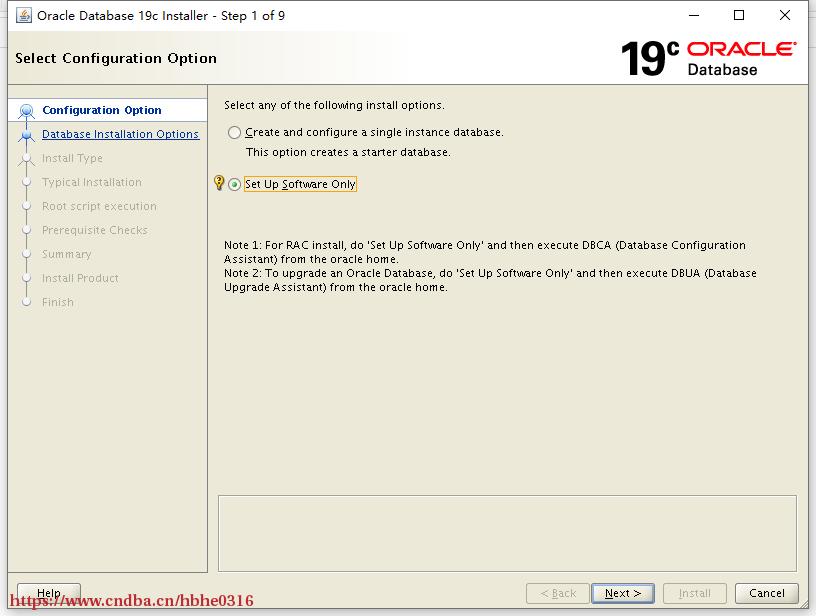
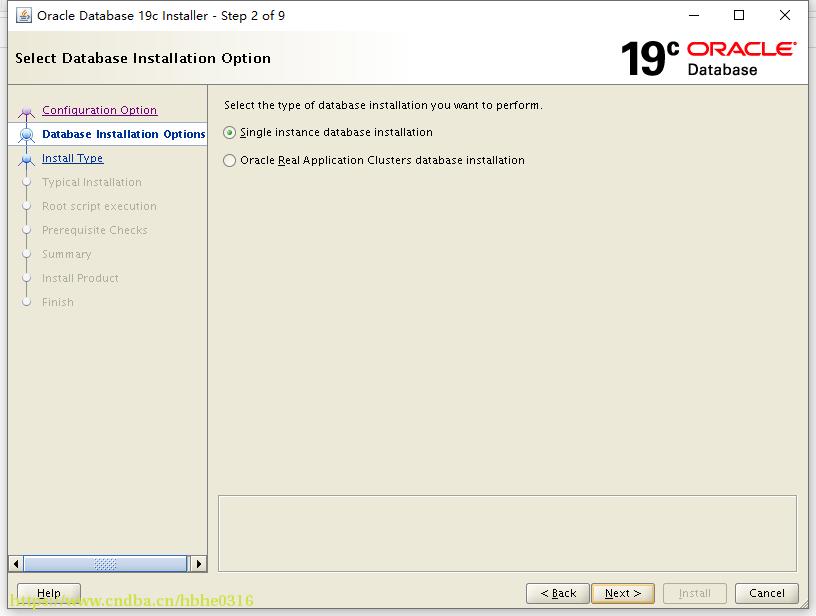
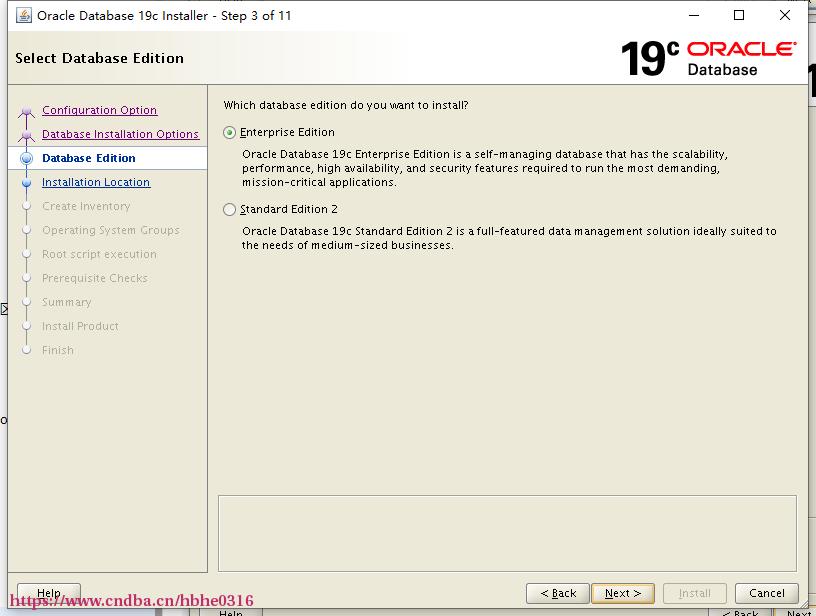
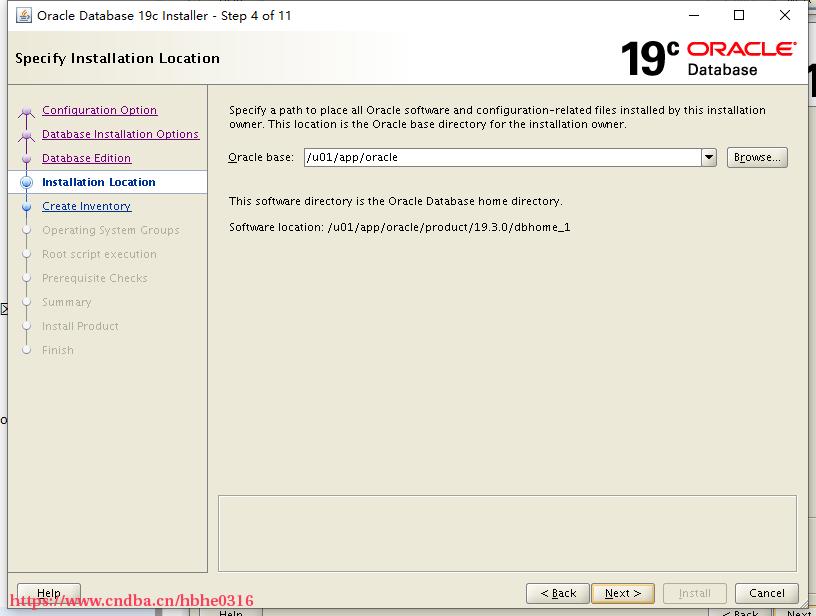
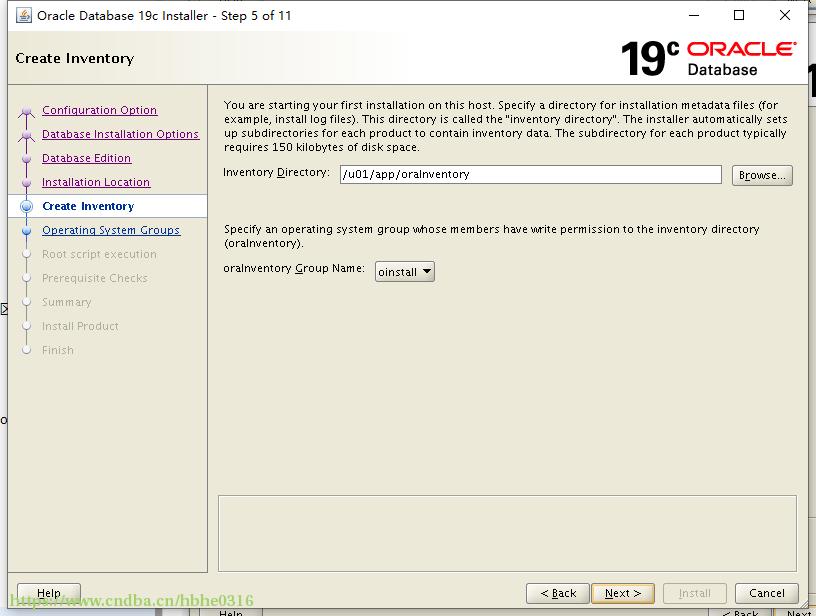
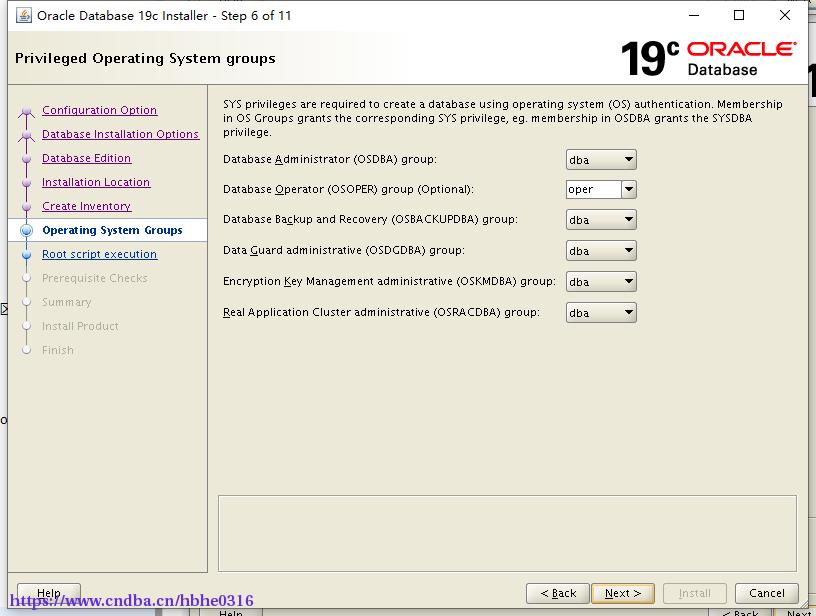
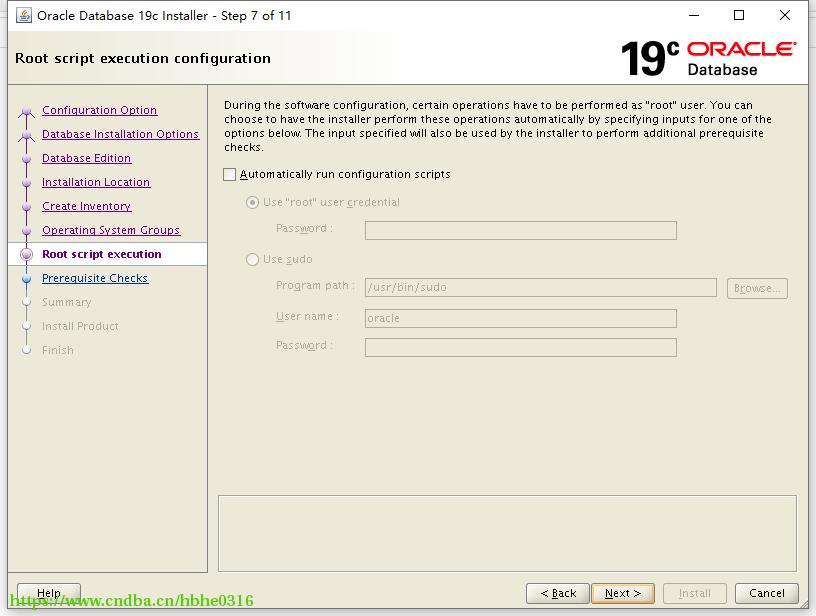
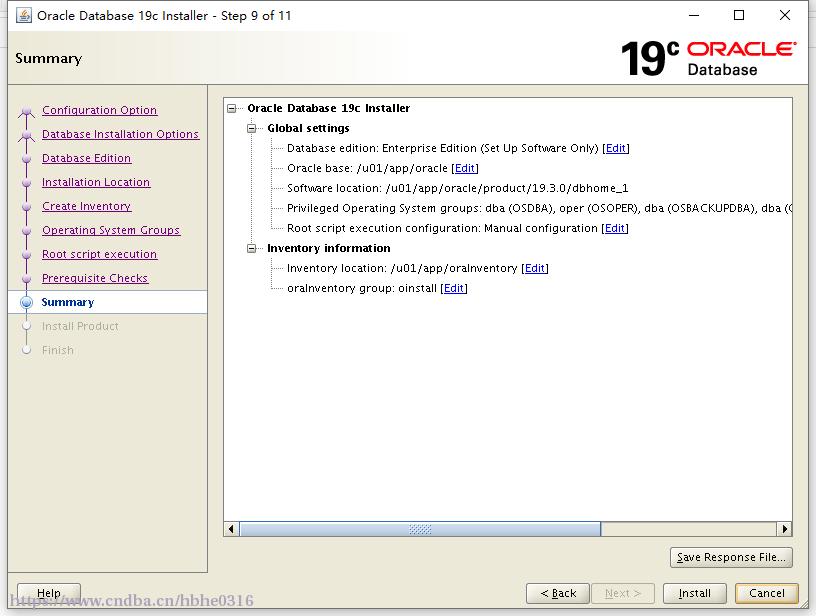
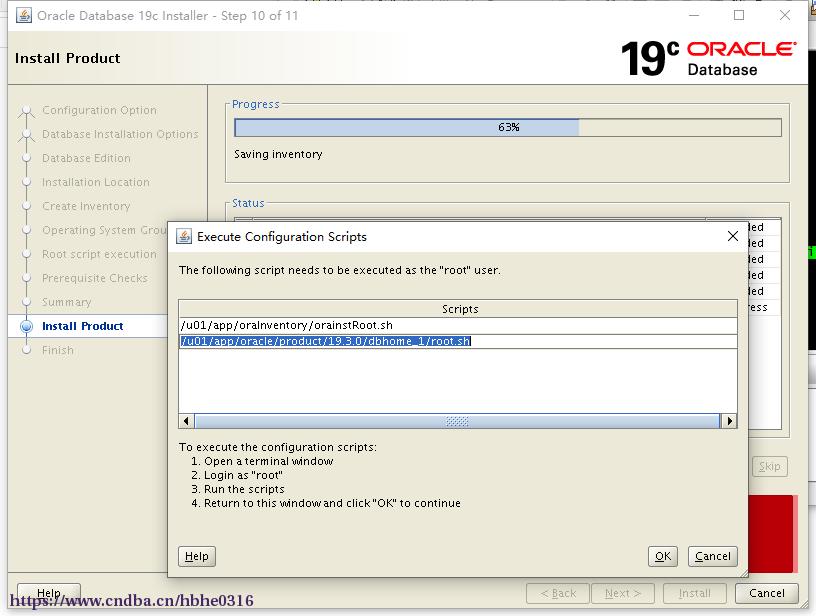
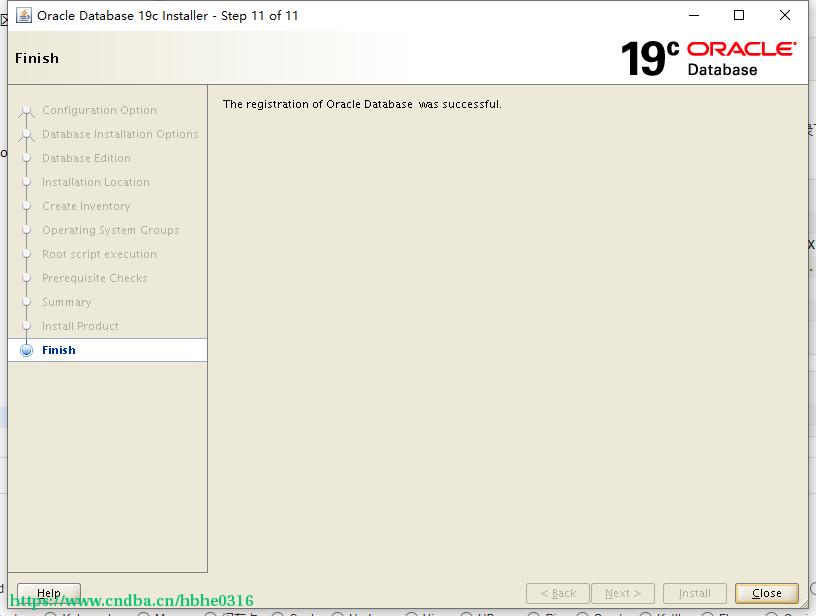
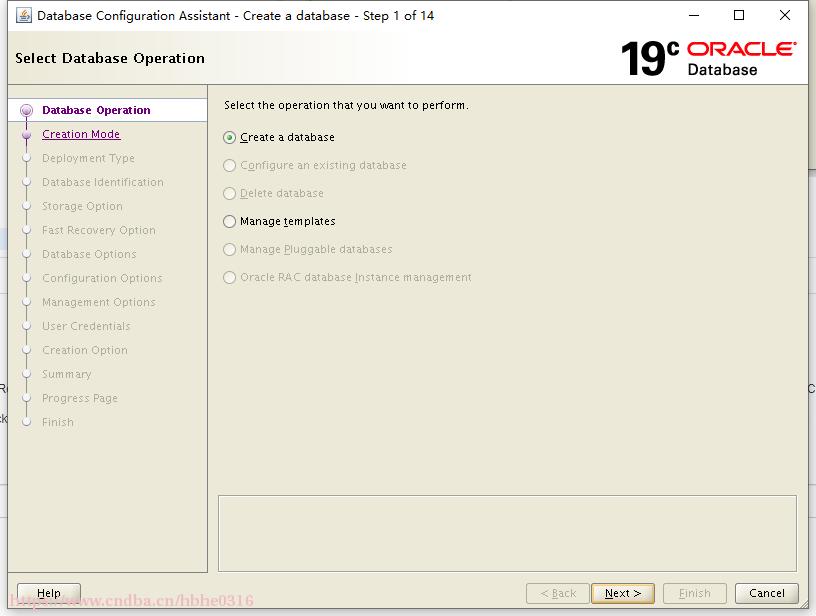


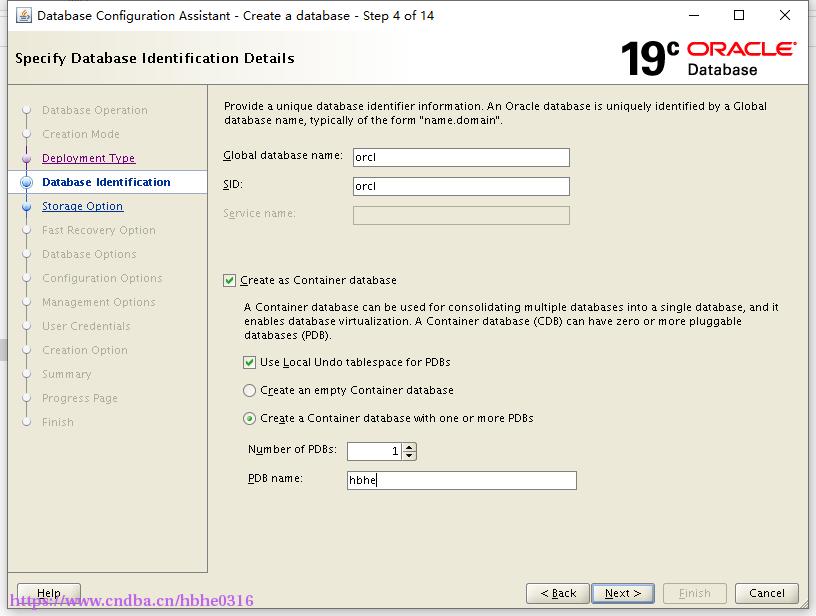
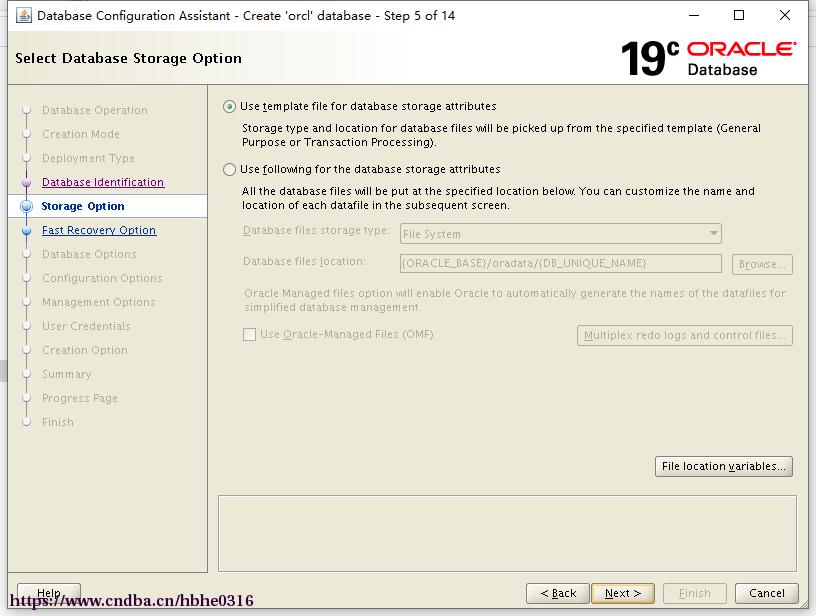
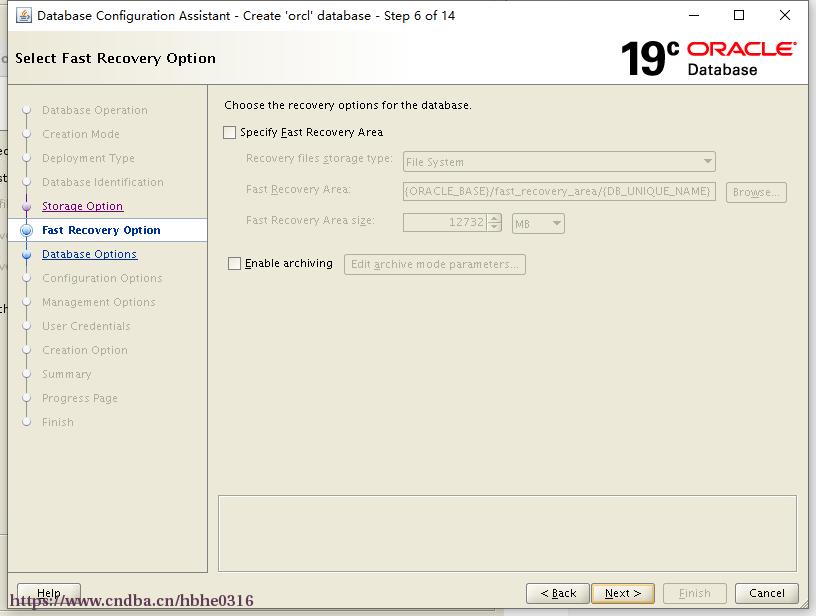
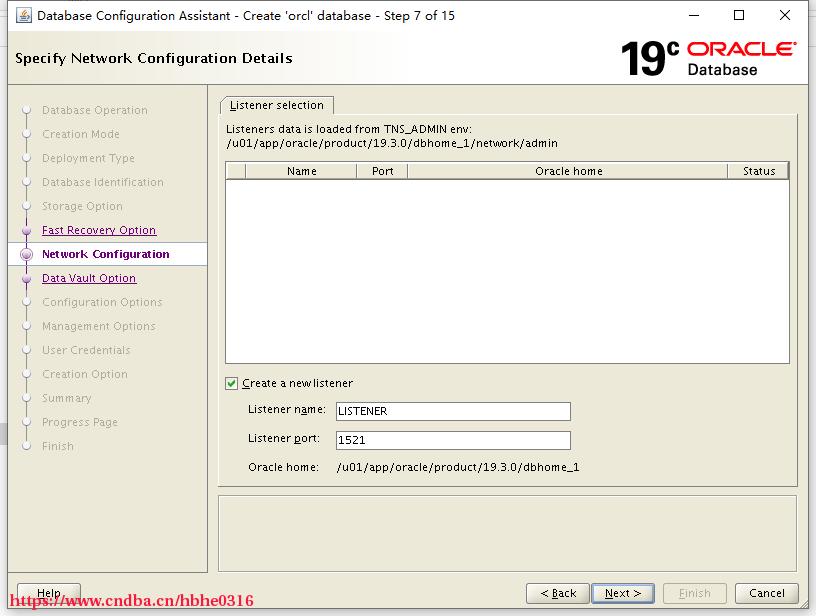
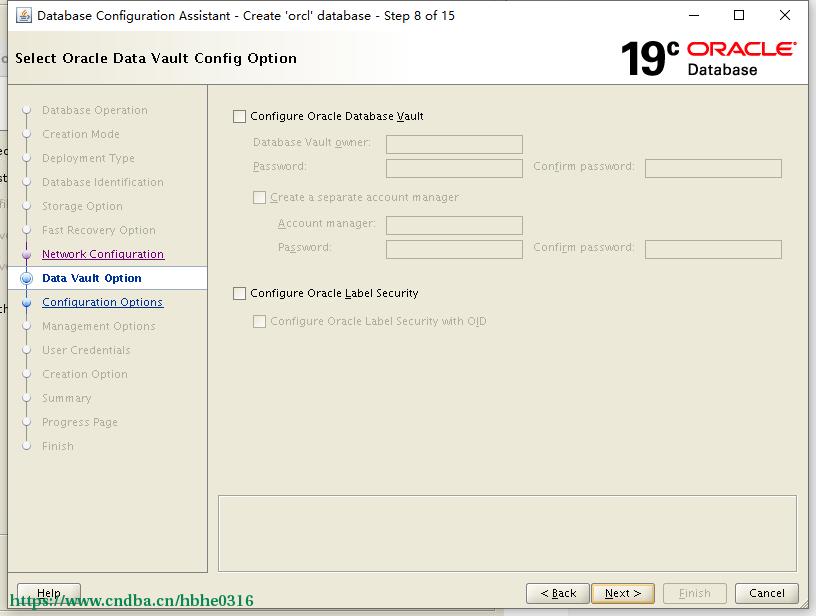
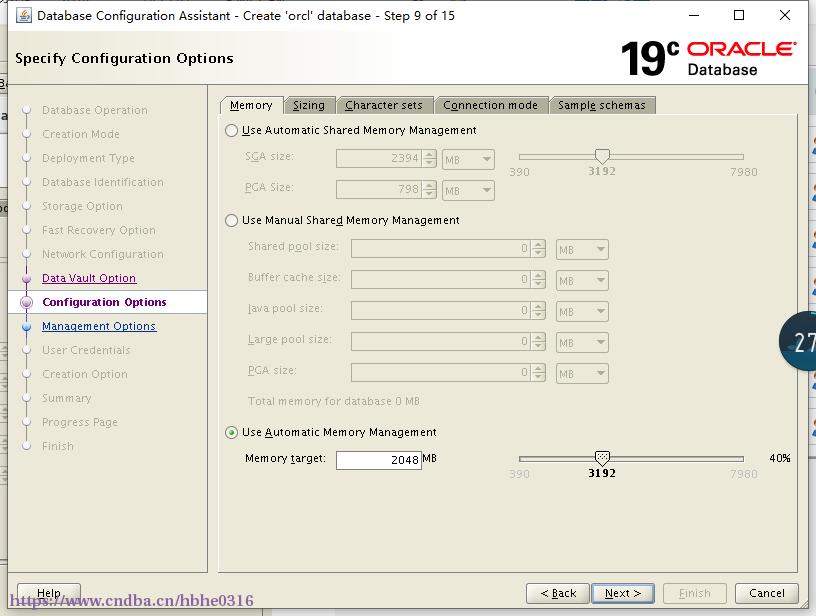

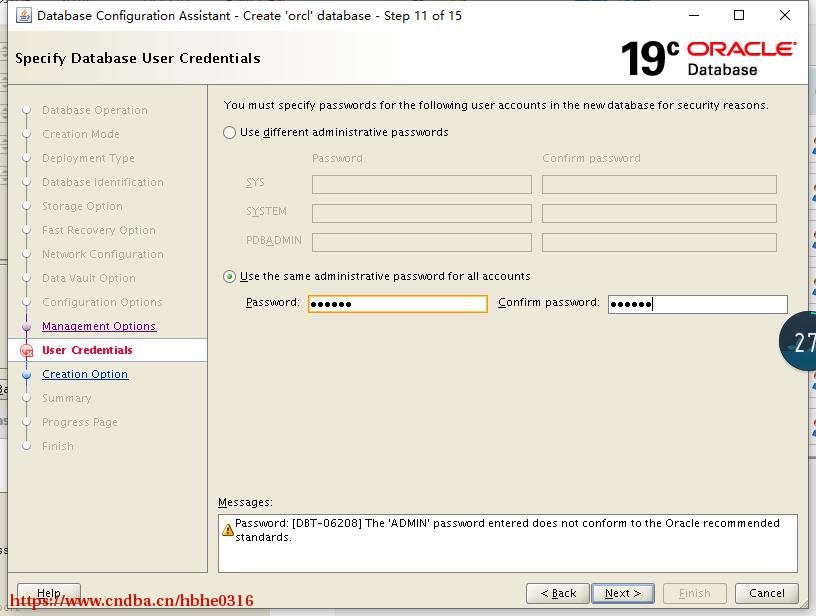

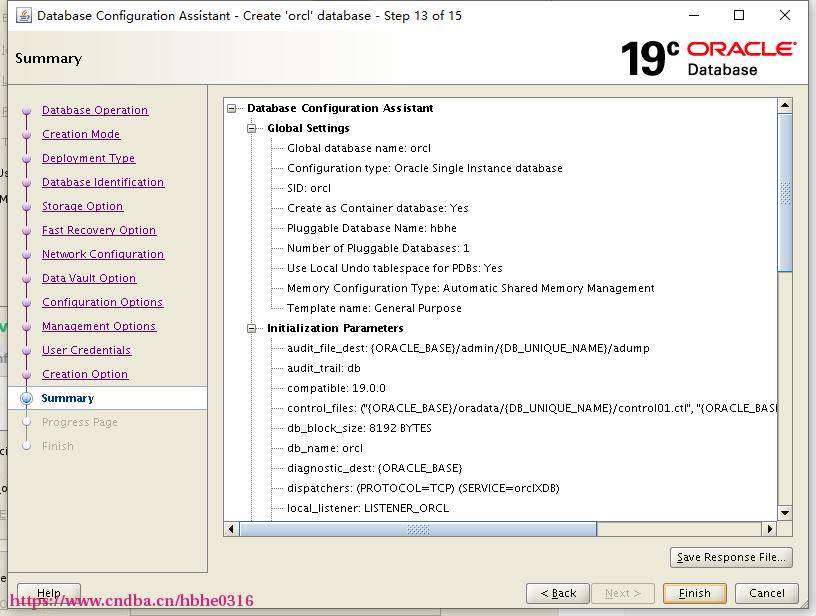
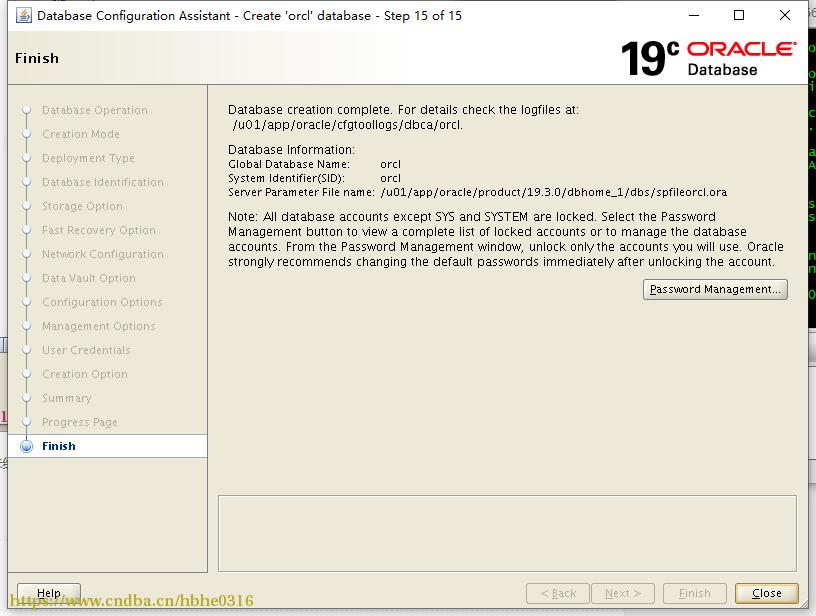
添加新评论0 条评论